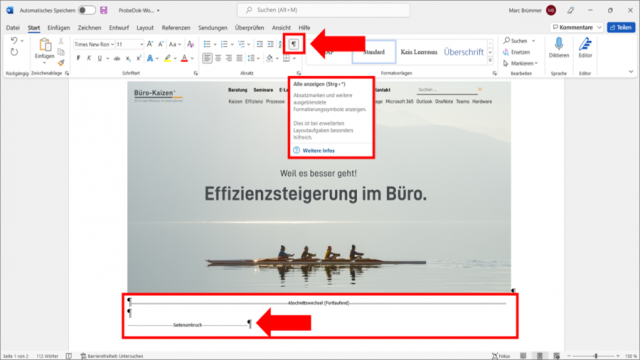In diesem Büro-Kaizen Beitrag zeigen wir Ihnen, wie Sie in Microsoft Word jede x-beliebige Seite löschen können. Egal ob eine Seite mit Inhalt mitten im Dokument oder die letzte leere Seite am Ende des Textes, die normales Löschen nicht entfernt. Manchmal ist es notwendig, spezielle Formatierungszeichen wie Seitenumbruch oder Abschnittswechsel zu entfernen. Hier erfahren Sie in unseren Schritt-für-Schritt Anleitungen, wie das alles funktioniert!
1. Eine Word-Seite löschen: So einfach kann es sein – muss es aber nicht
Grundsätzlich ist das Löschen einer x-beliebigen Seite in einem Microsoft Word-Dokument ganz einfach. Probieren Sie zunächst den einfachsten Weg aus. Dafür gehen Sie wie folgt vor:
- Markieren Sie den unerwünschten Seiteninhalt und löschen Sie ihn mit einem Klick auf die Entfernen- oder Rücktaste.
- Um eine leere Seite am Ende des Dokuments zu löschen, halten Sie die Entfernen-Taste gedrückt, bis die Seite entfernt wurde.
Tipp: So löschen Sie eine komplette Word-Seite mittels Tastenkombination
Um den gesamten Inhalt einer Word-Seite einschließlich Text, Grafiken, Tabellen usw. auf einmal zu markieren, klicken Sie irgendwo in diese Seite und drücken Sie die Tastenkombination Strg + G. Geben Sie dann “page” in die Eingabezeile ein, bestätigen Sie mit der Eingabetaste und klicken Sie auf Schließen. Nun ist die gesamte Word-Seite markiert und kann gelöscht werden.
2. Anleitung, wenn das Löschen leerer Seiten in Word nicht funktioniert
Manchmal funktioniert das Löschen leerer Seiten in Word nicht auf Anhieb. Dies kann an Formatierungsoptionen wie Zeilenumbrüchen, Seitenumbrüchen oder Abschnittswechseln liegen. Diese Formatierungssymbole sind normalerweise für Nutzer unsichtbar. Wenn sich eine leere Seite partout nicht löschen lässt, liegt es höchstwahrscheinlich an einem solchen “unsichtbaren” Formatierungssymbol, das manuell entfernt werden muss.
3. Wie man Seitenumbrüche und Abschnittswechsel in Word entfernt
Um leere Seiten zu löschen, müssen Sie die Ansicht ändern, um die Absatzmarken sichtbar zu machen. Dann identifizieren und löschen Sie die entsprechenden Marken. Gehen Sie wie folgt vor:
Schritt 1: Ändern Sie die Ansicht, indem Sie auf das Symbol ¶ in der Menüleiste oben klicken oder die Tastenkombination Strg + Umschalt + 8 drücken.
Schritt 2: Klicken Sie links neben die betreffende Absatzmarke und drücken Sie die Entfernen-Taste, bis alle Absatzmarken gelöscht sind.
Sonderfall: Eine leere Seite in Word nach einer Tabelle löschen
Falls Sie eine Tabelle am Ende des Dokuments haben und eine leere Seite entsteht, gibt es eine Lösung. Markieren Sie die letzte Absatzmarke nach der Tabelle, gehen Sie zu Schriftart und setzen Sie ein Häkchen bei “Ausgeblendet”. Alternativ können Sie die Absatzmarke verkleinern und den unteren Seitenrand verkleinern, um die leere Seite zu entfernen.
4. Extra-Tipps für Word, Excel, PowerPoint, Teams und Microsoft/Office 365!
Microsoft bietet eine Vielzahl von Office-365-Programmen wie Word, Outlook, Excel, PowerPoint, Teams, Yammer und mehr. Wenn Sie Hilfe benötigen, finden Sie auf unserer Website kostenlose Anleitungen und Tipps zu diesen Bürosoftware-Produkten.
5. Video-Tutorial: So löschst Du leere Seiten in Word (auch die letzte!)
Sie können auch unser Video-Tutorial ansehen, um zu erfahren, wie Sie leere Seiten in Word löschen können. Das Video erklärt Schritt für Schritt, wie Sie einzelne Seiten, mehrere Seiten und leere Seiten nach einer Tabelle löschen.
Weiter Tipps rund um Microsoft Word
Wir haben auch weitere spannende Funktionen von Word in einer Sammlung zusammengestellt. Von Zeichen zählen über Literaturverzeichnis bis hin zu Word online – hier finden Sie viele weitere Tipps und Tricks!
*Please note that the visual elements have not been included in the Markdown-translated text.